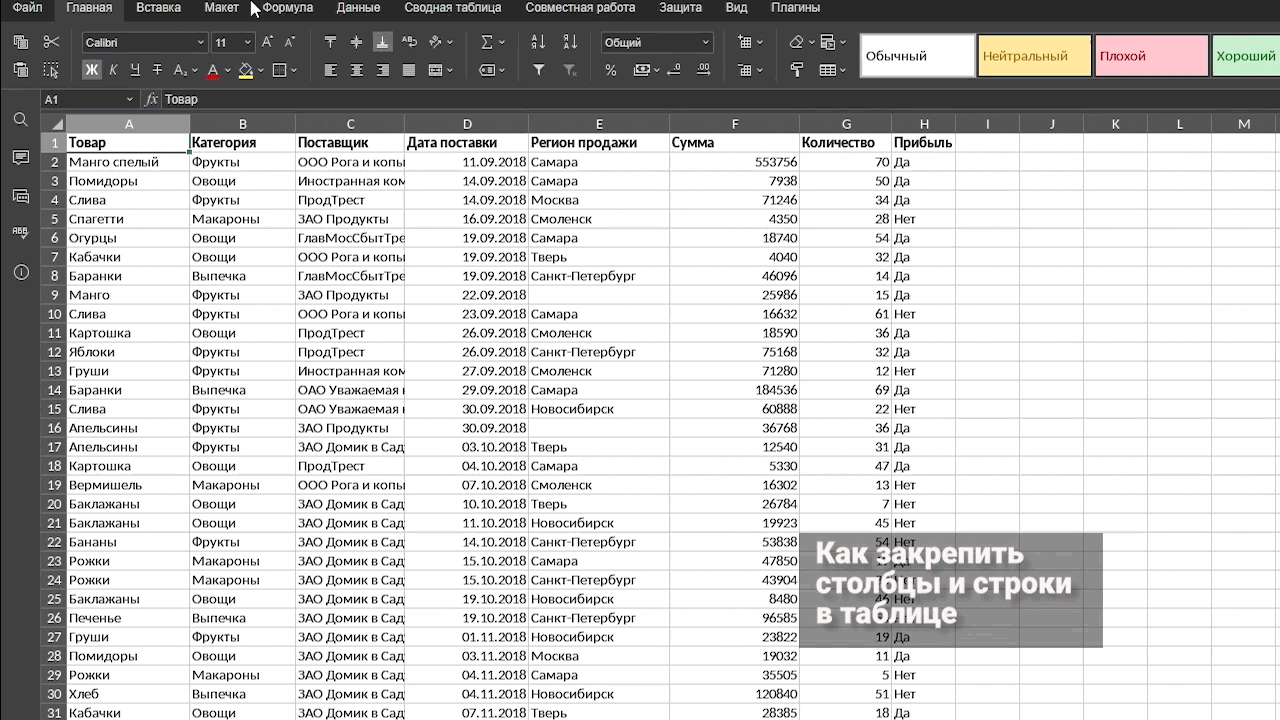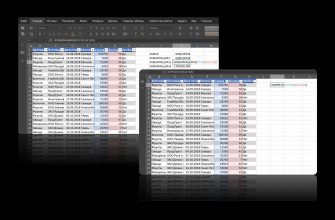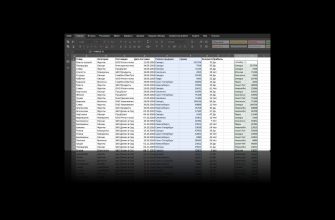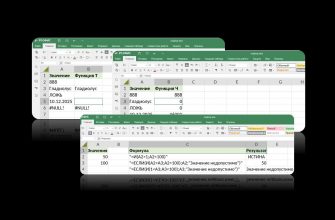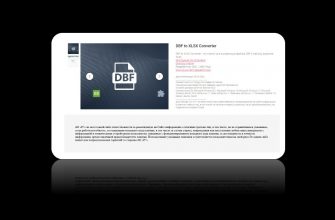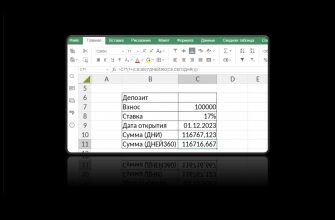Представьте, что у вас обширная таблица, вы прокручиваете лист в поисках нужной строки номер 123, находите, но забываете, какие данные в каком столбце. Чтобы таких ситуаций не возникало, первую строку-заголовок можно закрепить. То же самое можно сделать и с первым столбцом, ведь таблица прокручивается не только по вертикали, но и по горизонтали.
Скажем сразу, что при необходимости закрепить можно сколько угодно строк и столбцов: одну, две и более. Но на практике, чаще закрепляют одну. Все выполняется буквально кликом, но перед этим нужно пояснить программе, что мы хотим закрепить. Это делается выделением ячеек.
Строки. Выделяем ячейки ниже(!) тех, что мы хотим закрепить, например:
- Чтобы зафиксировать только строку 1 (самую верхнюю), выделите клетку A2 или всю строку 2.
- Чтобы зафиксировать несколько строк сверху, выделите строку ниже последней строки (если закрепляем три строки, то выделяем А4).
При выделении ячейки A1, всего столбца A или первой строки, верхняя и левая границы выходят за пределы таблицы. Это значит, что вы, по сути, будете пытаться закрепить нулевую строку и нулевой столбец. В такой ситуации Р7-Офис автоматически установит закрепление в середине таблицы.
Столбцы. Выделяем ячейки справа(!) от тех, что мы хотим закрепить, например:
- Чтобы зафиксировать только столбец А (крайний слева), выделите клетку B1 или весь столбец B.
- Чтобы зафиксировать несколько столбцов слева, выберите ячейки справа от последнего столбца (если закрепляем четыре столбца, то выделяем ячейку Е1).
Строки и столбцы одновременно. Выделите ячейку, расположенную ниже нужной строки и правее столбца, которые вы хотите зафиксировать, например:
- Чтобы зафиксировать первый столбец и первую строку, выделите ячейку B2,
- Чтобы зафиксировать две строки и два столбца, выделите ячейку C3.
После выделения осталось последнее действие.
Кликаем правой кнопкой мыши, и в самом низу контекстного меню находим пункт «Закрепить области». Нажимаем. Вы увидите тонкие линии (горизонтальную и/или вертикальную) над и слева от выделенной ячейки. Ячейки левее и выше этих линий зафиксированы и при прокрутке вправо и вниз останутся видимыми. Вертикальная прокрутка выполняется колесиком мыши, горизонтальная – с зажатым Shift.
Как отменить закрепление? В любом месте таблицы кликаем правой кнопкой мыши и в контекстном меню выбираем «Снять закрепление областей».